2025-09-02 10:15:02来源:sxtmmc 编辑:佚名
kmplayer是一款功能强大的视频播放器,通过合理调整视频解码器,能让播放体验更加出色。以下从多个维度介绍调整kmplayer视频解码器的方法。
一、解码器选择
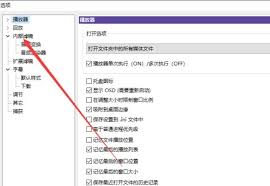
kmplayer支持多种解码器。在播放视频时,若遇到画面或声音问题,可尝试更换解码器。一般来说,系统默认的解码器能满足大多数视频播放需求,但对于一些特殊格式或高清视频,可选用更专业的解码器。比如,对于mkv格式视频,可尝试安装lav filters解码器,它能提供较好的兼容性和播放效果。
二、解码器设置
1. 画面设置
- 打开kmplayer,在播放界面右键点击,选择“视频 - 图像控制”。这里可以调整亮度、对比度、色彩饱和度等参数,以获得最佳画面效果。例如,若视频画面偏暗,可适当提高亮度值。
- 还可在“视频 - 变形”中对画面进行拉伸、裁剪等操作,确保画面比例正确显示。
2. 声音设置
- 同样右键点击播放界面,选择“音频 - 音频属性”。在这里能调整音量大小,也可切换声道,如将立体声切换为单声道等。
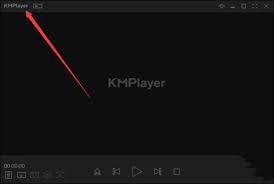
- 若遇到音频卡顿或杂音问题,可尝试更换音频解码器。在“音频 - 外部滤镜”中选择不同的音频解码器进行测试。
三、解码器更新
随着视频格式的不断更新,解码器也需要与时俱进。定期更新解码器能保证kmplayer对新视频格式的支持。一般可通过官方网站或软件自带的更新功能来进行解码器更新。比如,kmplayer官方会不定期发布解码器更新包,下载并安装后,就能让播放器更好地播放新出的视频格式。
四、解决播放问题
如果在播放过程中出现花屏、黑屏、声音不同步等问题,除了上述调整方法外,还可尝试卸载现有解码器,然后重新安装。或者检查视频文件本身是否损坏,可尝试用其他播放器播放该视频来确认。
通过以上对kmplayer视频解码器的调整方法,能有效解决各种播放问题,提升视频播放的质量和体验,让你在观看视频时更加顺畅和享受。